Obsah:
Najprv sa uistite, že sa smartfón naozaj nezapína. Napríklad, keď sa rozbije matica, pokračuje v práci, ale obrazovka zostáva čierna bez viditeľných poškodení. Ako kontrolu zavolajte naň z iného zariadenia.
Spôsob 1: Reštart
Ak sa smartfón značky Samsung nezapína, výrobca odporúča vykonať núdzový reštart. Na to stlačte súčasne tlačidlá zapnutia a zníženia hlasitosti na 10-20 sekúnd.
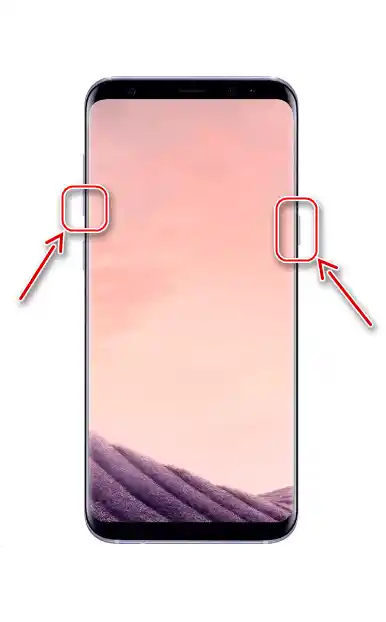
Na zariadení so snímateľnou batériou otvorte zadný kryt, vyberte batériu, potom ju vložte späť a znova sa pokúste zapnúť zariadenie.

U niektorých používateľov sa telefón začal znova zapínať po vybratí "SIM karty" alebo pamäťovej karty, ktoré sa ukázali ako poškodené. Skontrolovať túto možnosť nie je ťažké, a ak to zafunguje, dá sa vyhnúť radikálnejším opatreniam.
Spôsob 2: Nabíjanie batérie
Pripojte telefón k nabíjačke (ideálne originálnej) a počkajte 20-30 minút. Je normálne, ak po úplnom vybití smartfónu, pripojenému k elektrickej sieti, na začiatku chýba výkon na zapnutie. Ak sa nedá priamo nabiť, pripojte Samsung k USB portu počítača.

Skontrolujte kábel, nemal by byť poškodený. Ak je to možné, skúste s ním nabiť iný telefón alebo použite druhú nabíjačku.
Spôsob 3: "Bezpečný režim"
Uistite sa, že operačný systém nekonfliktuje s softvérom. Na to načítajte Android v "Bezpečnom režime", pri ktorom sa vypínajú všetky používateľské aplikácie.Takáto možnosť je možná, ak sa telefón začína zapínať, ale neskončí, a zamrzne, napríklad na obrazovke s logom.
- Stlačíme tlačidlo zapnutia a keď sa objaví nápis "Samsung", podržíme zníženie hlasitosti.
- V dolnej časti obrazovky sa objaví nápis "Bezpečný režim".

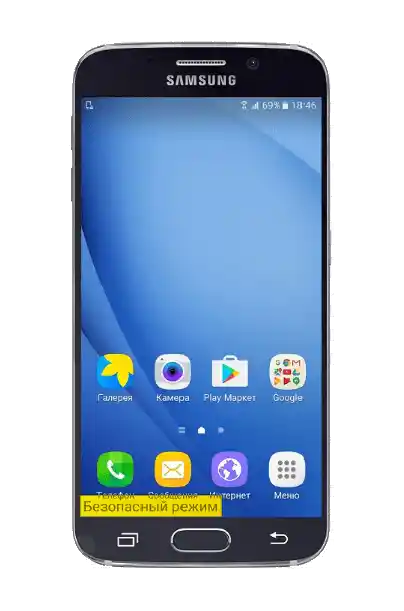
Čítajte tiež: {innerlink id='6620', txt='Ako vystúpiť z "Bezpečného režimu" na telefóne Samsung', sublink=''}
Ak sa v B.R. načítanie uskutočnilo úspešne, znamená to, že je potrebné hľadať softvér, ktorý bráni telefónu normálne fungovať v bežnom režime. Začať môžete s nedávno nainštalovanými aplikáciami. Napriek tomu, že externý softvér je v tomto momente deaktivovaný, stále zostáva v systéme, preto ho môžete odstrániť spôsobom popísaným v samostatnom článku na našej stránke.
Viac informácií: Ako odstrániť aplikáciu z telefónu Samsung
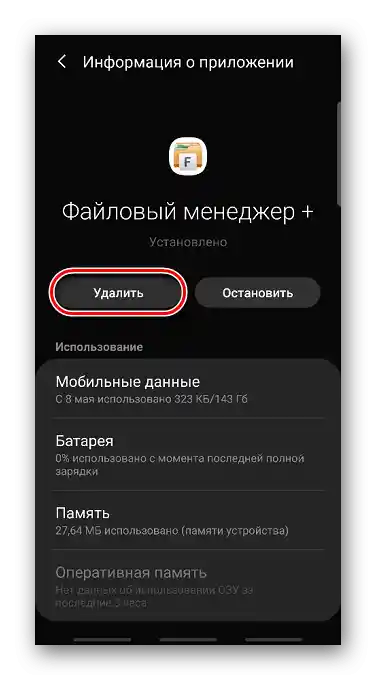
Spôsob 4: Režim obnovenia
"Režim obnovenia" – to je vyhradená zavádzacia časť. Jeho hlavnou úlohou je odstránenie používateľských údajov a súborov, obnovenie nastavení, ako aj aktualizácia Androidu, keď nie je možné to urobiť z načítaného systému. Je to efektívny a bezpečný spôsob, ako vrátiť smartfón Samsung do funkčného stavu. V závislosti od modelu sa kombinácie tlačidiel na vstup do režimu obnovenia môžu líšiť:
- Ak má mobilné zariadenie tlačidlo "Home", podržíme ho spolu s tlačidlami zapnutia a zvýšenia hlasitosti.
- Ak je smartfón s tlačidlom "Bixby", podržíme ho súčasne s "Hlasitosť nahor" a "Napájanie".
- Na zariadeniach bez fyzických tlačidiel "Domov" alebo "Bixby" stačí podržať "Napájanie" a "Hlasitosť nahor".
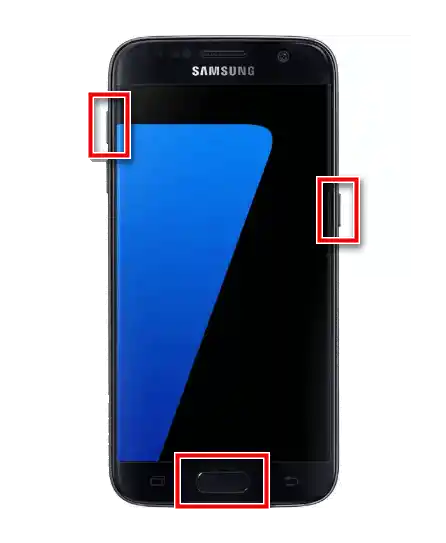
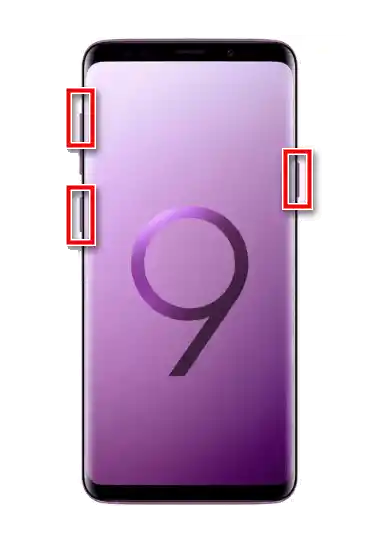
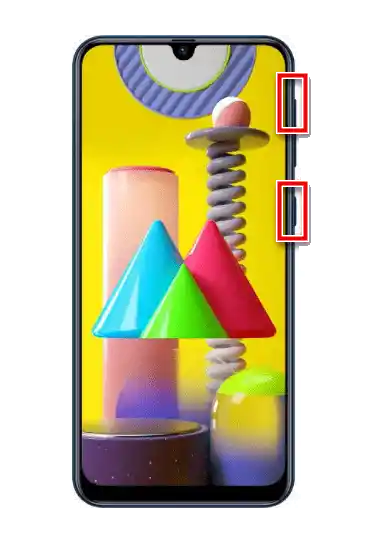
Vymazanie cache
Táto možnosť vymaže časť určenú na uchovávanie dočasných údajov. Cache v pamäti zariadenia zanecháva každá nainštalovaná aplikácia a to môže byť zdrojom problémov so spustením.O vyčistení cache na smartfóne Samsung cez Recovery Mode sme už podrobne písali.
Podrobnejšie: Ako vyčistiť cache na telefóne Samsung cez Recovery Mode
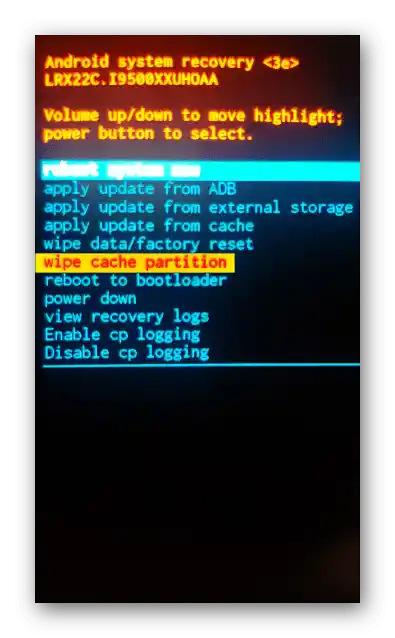
Obnovenie nastavení
Po obnovení údajov z telefónu zmiznú kontakty, správy, nainštalované aplikácie a ďalšie. Táto možnosť vracia zariadenie do továrenského stavu. Napriek tomu je možné niektoré údaje obnoviť, ak bola na zariadení zapnutá synchronizácia s účtom Google alebo Samsung. Potom stačí prihlásiť sa do toho istého účtu na tomto alebo novom smartfóne.
Podrobnejšie:
Zapnutie synchronizácie Google účtu na Android
Synchronizácia údajov s účtom Samsung
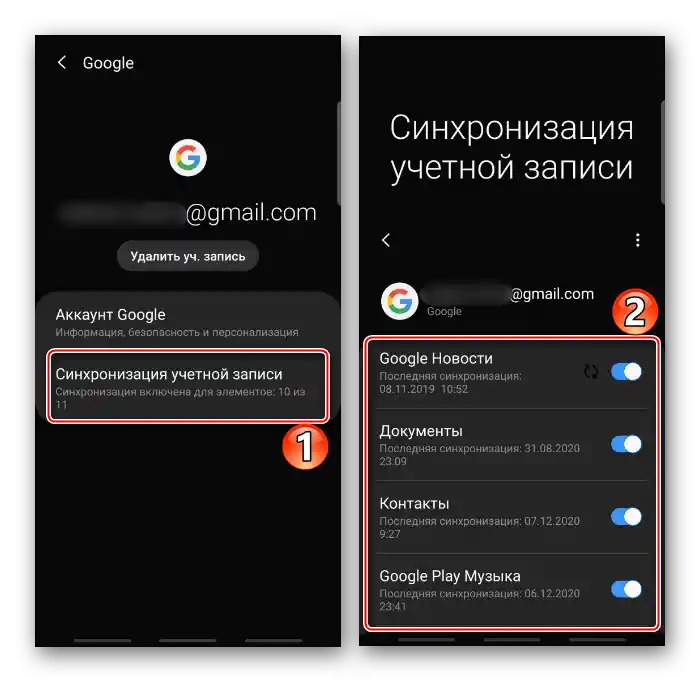
Postup obnovenia sa vykonáva automaticky po výbere požadovanej možnosti v Recovery Mode. Kompletný algoritmus krokov je opísaný v samostatnom článku na našej stránke.
Podrobnejšie: Ako obnoviť nastavenia telefónu Samsung cez Recovery Mode
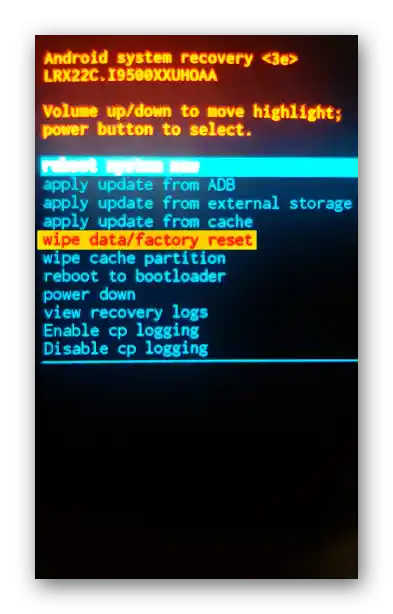
Spôsob 5: Preflashovanie
Skutočné problémy začínajú, keď sú poškodené systémové súbory. Tieto je možné obnoviť preinštalovaním Androidu, ale v dôsledku chybného konania sa situácia môže zhoršiť. Samozrejme, aj v tomto prípade existujú šance "oživiť" telefón, ale ak vás takéto vyhliadky nezaujímajú alebo je Samsung ešte v záruke, je lepšie okamžite sa obrátiť na servis.
Na druhej strane, nie je to také zložité. Existuje špeciálny program — Odin, ktorý funguje iba so zariadeniami Samsung. Všetky akcie sa vykonávajú na počítači, zatiaľ čo samotné zariadenie musí byť v špeciálnom režime zavádzania. Proces preinštalovania a jeho príprava sú podrobne opísané v krokovej príručke, publikovanej na našej stránke.Taktiež tu je niekoľko príkladov preflashovania systému konkrétnych modelov tohto výrobcu.
Podrobnejšie:
Flashovanie telefónu Samsung cez program Odin
Príklady flashovania niektorých modelov telefónov a tabletov Samsung
{innerlink id='4264', txt='Ako obnoviť "tehlu" Android', sublink=''}
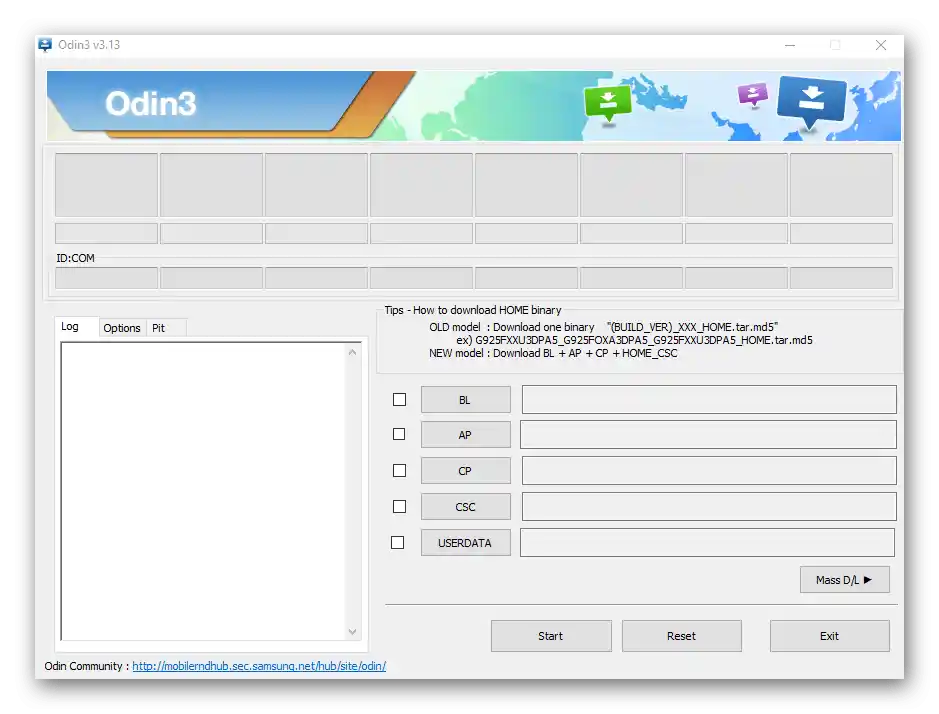
Spôsob 6: Obrátenie sa na servisné stredisko
Pri absencii pozitívneho výsledku zostáva obrátiť sa na odborníkov. Aj keď existujú podozrenia na poruchu nejakého komponentu, napríklad batérie, neponáhľajte sa hneď kupovať nový, aby ste zbytočne nevyhodili peniaze. Servisné strediská majú možnosti presne určiť príčinu poruchy, pričom mnohé z nich ponúkajú bezplatnú diagnostiku.